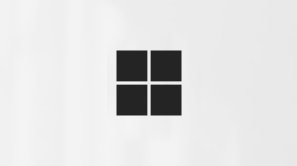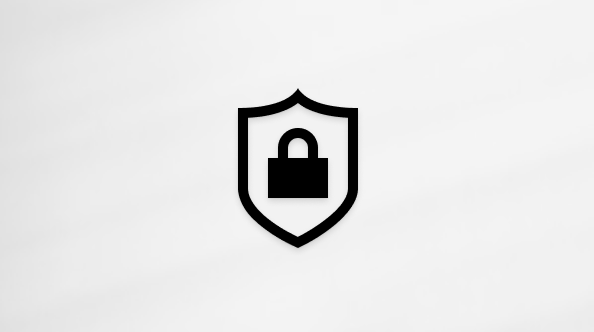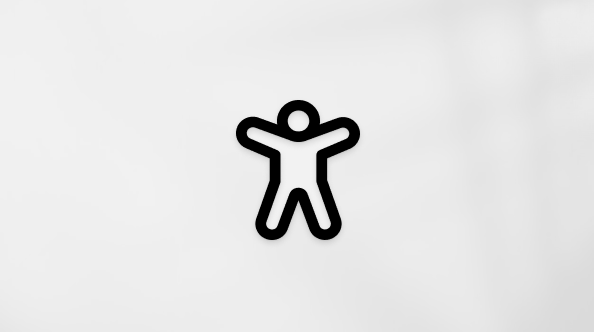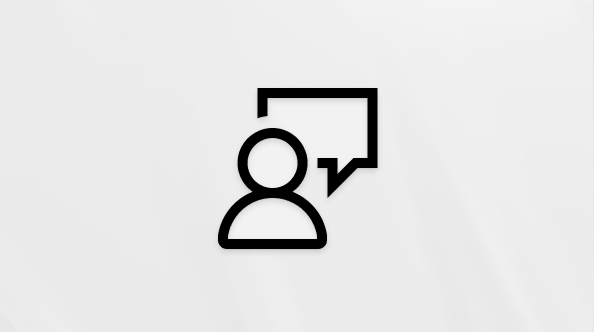Microsoft Teamsis Microsofti kaasaegse juhtmevaba peakomplekti kasutamine
Rakenduskoht
Microsoft accessoriesMicrosofti kaasaegne juhtmeta peakomplekt on Microsoft Teamsi sertifitseeritud peakomplekt, kui kasutate seda koos komplektiga Microsoft USB Link oma Windows 10/11 PC- või Mac-arvutis. Peakomplekti nupud ja ringliugur annavad teile kontrolli Microsoft Teamsi koosolekute ja kõnede üle otse käeulatuses – seda kõike suurepärase helikvaliteediga juhtmeta peakomplektis, mida on mugav kanda. Kuna see on juhtmeta, saate seista oma Windows 10/11 arvuti lähedal või istuda maha ja olla ühenduses.
Teamsis Microsofti kaasaegse juhtmeta peakomplekti ühendamiseks ja kasutamiseks ühendage lihtsalt Microsoft USB Link oma Windows 10/11 arvuti USB-porti ja libistage seejärel peakomplektil toitenuppu. Teid ühendatakse automaatselt, kuna peakomplekt ja Microsofti USB-link on juba karbist välja seotud.
Peakomplektiga tutvumine
Selle skeemi abil saate otsida nuppe ja juhtelemente, mida saab kasutada Microsoft Teamsi koosolekutel ja kõnedes.
-
Mikrofon (pööra üles vaigistamiseks)
-
LED-tuli
-
Bluetoothi sidumise nupp
-
Astendus
-
Helitugevuse valimine
-
Microsoft Teams
-
Vasta/lõpeta kõne
-
Vaigista
-
Microsofti USB-link
Microsofti kaasaegse juhtmeta peakomplekti häälestamine Teamsis
Kui teie Microsoft Moderni juhtmeta peakomplekt on teie Windows 10/11 arvutis microsofti USB-lingiga ühendatud, saate microsoft Teamsi avada ja selle seal häälestada.
-
Valige Microsoft Teamsis üleval oma profiilipildist vasakul sätted ja rohkem
-
Valige jaotises Sätted suvand Seadmed.
-
Valige jaotises Heliseadmed suvand Microsoft USB Link.Pärast Microsofti USB-lingi valimist peaks see olema jaotises Heliseadmed valitud kõlari ja mikrofoni jaoks.
Peakomplekti kasutamine Teamsi kõnes või koosolekul
Kui avate Microsoft Teamsi oma Windows 10/11 arvutis, saate Teamsi kõnede ja koosolekute ajal kasutada Microsofti kaasaegse juhtmeta peakomplekti nuppe ja helitugevuse valikut.
|
Toiming |
Tehke seda peakomplektil |
|---|---|
|
Helistamine |
Vajutage peakomplektil Microsoft Teamsi nuppu, valige Kõned Teamsis, valige selle inimese number, kellele soovite helistada, ja seejärel valige Helista Kui teil on vastamata kõnesid või uusi kõnepostiteateid, suunatakse teid Teamsi kuvale Kõned. |
|
Kõnele vastamine |
Vajutage nuppu Vasta/lõpeta kõne. |
|
Kõnest keeldumine |
Vajutage pikalt peakomplekti nuppu Vasta/lõpeta kõne. |
|
Koosolekuga liitumine |
Vajutage Teamsi akna avamiseks nuppu Microsoft Teams. Valige Kalender ,> koosoleku > Liitu. Koosolekuga liitumiseks vali Teamsis Liitu kohe . |
|
Enda vaigistamine kõne või koosoleku ajal |
Vajutage kõne või koosoleku ajal nuppu Vaigista või pöörake mikrofon ümber.Mikrofoni lõpus olev tuli muutub ühtlaselt punaseks koos Microsofti USB-lingi tulega. Vaigistuse väljalülitamiseks vajutage uuesti nuppu Vaigista või pöörake mikrofon allapoole. |
|
Vestelge lühidalt, kui olete vaigistatud |
Kui soovite vaigistamise ajal midagi öelda, pöörake mikrofon allapoole (kui see on üleval). Kui mikrofon on maas, vajutage pikalt nuppu Vaigista, öelge, mida soovite, ja seejärel vabastage nupp Vaigista. Kui vabastate nupu Vaigista, viiakse teid uuesti vaigistusse ning Microsofti USB-lingi tuli ja teie mikrofon muutuvad taas ühtlaselt punaseks. |
|
Helitugevuse reguleerimine kõne või koosoleku ajal |
Helitugevuse suurendamiseks pöörake helitugevuse ratast ettepoole. Vähendamiseks pöörake seda tagasi. |
|
Kõne lõpetamine või koosolekult lahkumine |
Vajutage kõne või koosoleku ajal nuppu Vasta/lõpeta kõne. |
Mida tähendab Microsofti USB-lingi tuli?
Microsofti USB-lingi tuli annab teile palju teada, kui see on ühendatud PC- või Mac-arvutiga ja ühendatud Microsofti kaasaegse juhtmeta peakomplektiga. See võib teile öelda, kui teil on sissetulev Teamsi kõne, kui ühendus on loodud, kui olete vaigistatud, ja palju muud.
|
Kui Microsofti USB-lingi tuli on |
Tähendus |
|---|---|
|
Väljas, kui Microsofti USB-link on ühendatud vooluvõrku |
USB-link pole ühendatud Microsofti kaasaegse juhtmeta peakomplektiga. Libistage toitenuppu, et peakomplekt sisse lülitada ja ühendus luua. |
|
Püsiv valge |
USB-link on ühendatud teie peakomplektiga ja te olete valmis seda Microsoft Teamsis kasutama. |
|
Valge sisse- ja väljahajutamine enne koosolekut |
Teamsi teatis selle kohta, et keegi on koosolekut alustanud. |
|
Vilkuv roheline |
Sul on sissetulev Teamsi kõne. |
|
Ühtlane roheline |
See on ühendatud ja teie peakomplekti kasutatakse Teamsi kõnes või koosolekul. Ka teie vaigistatud. |
|
Solid red |
Olete Teamsi koosoleku või kõne ajal vaigistatud. Mikrofoni lõpus olev tuli on ka tahke punane. |
Hankige Microsofti tarvikukeskus rakendus
rakendus Microsofti tarvikukeskus võimaldab teil microsofti kaasaegse juhtmeta peakomplekti sätteid kohandada ja seda värskendada, et saaksite sellest võimalikult palju kasu. Rakenduse Microsofti tarvikukeskus saate alla laadida Microsoft Store'ist ja installida selle oma Windows 10/11 arvutisse.
Märkused:
-
Kõik Microsofti USB-lingi värskendused installitakse Windows Update kaudu teie Windows 10/11 arvutisse. Selleks et näha, kas Microsoft USB-lingi jaoks on saadaval värskendusi, ühendage see oma arvutiga. Valige Windows 10 Sätted > & turbe > värskendamine Windows Update > Otsi värskendusi. Valige Windows 11 Sätted > Windows Teabevärskendused > Otsi värskendusi.
-
Microsofti tarvikukeskus pole macOS-i jaoks saadaval.